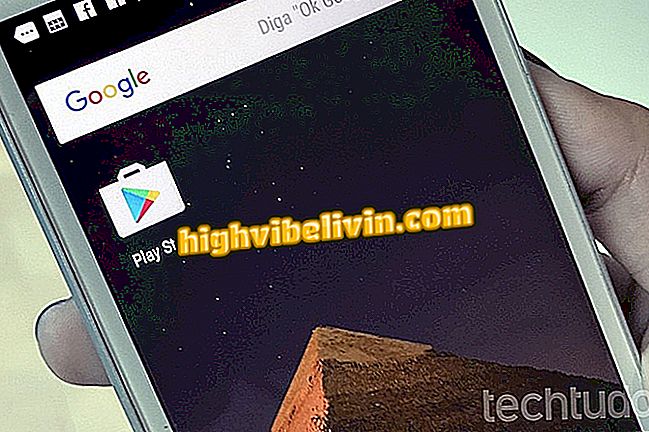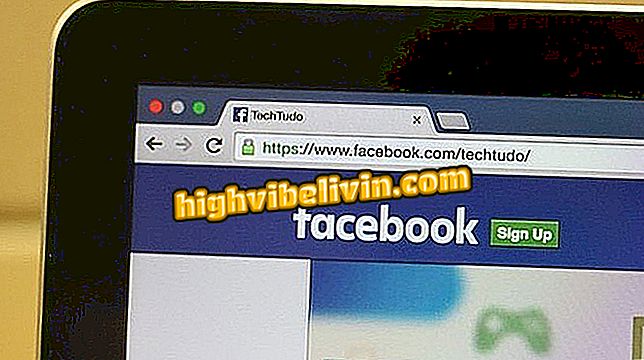Hur sätter du chip och minneskort i Galaxy S9
Galaxy S9 och S9 Plus har dual-chip ingångar - en teknik som är känd för Samsung som Duos. Användaren måste emellertid välja mellan att använda en eller två linjer eller en telefon och ett microSD-minneskort (upp till 400 GB), eftersom utrymmet är hybrid, vilket skiljer sig från andra mellanliggande smartphones i varumärket.
I denna handledning förklaras hur du lägger ett chip eller mer och minneskortet i Samsung lanserar. Lär dig hur i följande rader.

Galaxy S9: lära dig hur du lägger ett chip på Samsung mobil
Vi testade Galaxy S9 Plus; kolla in hela recensionen
Steg 1. Leta efter chip-dragaren - finns i mobilfodralet - eller ett pappersklipp för att ta bort facket.

Använd tillbehöret eller ett klipp för att ta bort facket från Galaxy S9
Steg 2. Hitta brickan på toppen av telefonen och notera ett litet hål i det.

Hitta brickan ovanpå Galaxy S9
Steg 3. Sätt in dragaren eller klippen i hålet och tryck på. Sedan, när brickan lossnar, dra ut det.

Sätt in tillbehöret eller klippen i hålet och dra sedan ut Galaxy S9-facket
Steg 4. Placera chipet i botten av facket, som i bilden nedan.

Placera chipet i facket enligt bilden.
Steg 5. Du kan också lägga till ett minneskort tillsammans med chipet. Lägg bara in den i toppen av facket.

Om du föredrar, sätt ett chip och ett minneskort i Galaxy S9
Steg 6. Återställ sedan facket till telefonen och telefonen kan användas normalt.

Sätt tillbaka brickan igen i Galaxy S9
Hur man använder två marker
Steg 1. Ta bort brickan och placera de två brickorna enligt nedan.

Sätt flisen i facket
Steg 2. Sätt tillbaka brickan igen i telefonen. Du kommer då att styras till konfigurationsskärmen för chip. Tryck på "Samtal" för att ställa in önskad rad för samtal. Du kan välja mellan "Alltid fråga", för att välja chipet innan du ringer, eller "SIM 1" och "SIM 2" för att välja ett föredraget nummer.

Välj önskat chip för att ringa
Steg 3. Tryck på "SMS" för att välja ett chip för funktionen. I motsats till det föregående måste du dock definiera en rad för att utföra samma aktivitet hela tiden. Välj mellan "JA 1" eller "JA 2".

Välj önskat chip för att skicka textmeddelanden
Steg 4. Under "Mobil data", välj vilken linje som kan komma åt 3G och 4G-nätverket. Det är också möjligt att inaktivera användningen av mobila data. För att göra det, tryck bara på "Av" och din mobiltelefon kommer bara ha tillgång till internet via Wi-Fi-nätverk.

Välj önskat chip för att använda mobildata
Steg 5. Som standard, när du återgår ett samtal till ett missat samtal, skapat eller mottaget, väljer Galaxy S9 automatiskt det tidigare använda SIM-kortet för detta ändamål. När du aktiverar "Bekräfta samtalchip" kan du manuellt välja chip när du returnerar ett samtal.

Aktivera funktionen för att bekräfta det chip som ska användas innan anslutningen görs
Steg 6. I "2 någonsin aktiva chips" kan användaren ta emot samtal även när en av linjerna är på. För att göra det, tryck på alternativet och tryck sedan på "OK" för att aktivera. Annars väljer du "Avbryt".
Steg 7. När du har ställt in dina önskade alternativ, tryck på "OK" längst ner och använd telefonen normalt.
Vad är den bästa toppmoderna telefonen till salu i Brasilien? Visa foruminlägg

Granskning: Galaxy S9 Plus